آموزش ویدئویی تبدیل تصویر به نوشته
با سلام خدمت کاربران آفاتیم تبدیل متن به گفتار در ویندوز بدون نیاز به نرم افزار خاصی در خدمت شما هستیم با ما همراه باشید و شما می توانید بدون نیاز به نرم افزار و با استفاده از نوت پد که روی تمامی سیستم های ما ب صورت پیش فرض وجود دارد به راحتی تصاویر خود را به نوشته تبدیل کنید.
شاید برای شما بارها پیش آمده است که نیازمند شنیدن متنی به زبان انگلیسی هستید یا به عبارت سادهتر تمایل دارید متن خود را به گفتار تبدیل کنید.
برای این منظور نرمافزارهای متنوعی وجود دارند که هر کدام ویژگیهای خاص خود را دارند، اما جالب است بدانید که بدون هیچگونه نرمافزار جانبی نیز این توانایی را دارید تا متن خود را به گفتار تبدیل کنید.
ویندوز در این زمینه راهکار جالبی پیش روی شما قرار میدهد. به طوری که ویندوز متن شما را بهطور خودکار به گفتار تبدیل میکند. اما برای دسترسی به این قابلیت باید آنرا به شکل سادهای ایجاد کنید.
پیشنهاد خواندن: مخفی سازی پوشه در گوشی های اندروید
تبدیل تصویر به نوشته با نوت پد
برای این منظور NotePad را باز کرده و دستورات زیر را درون آن تایپ کنید.
Dim msg, sapi
msg=InputBox (“Matneh khod ra vared namaeed! www.afateam.ir”,”Sokhangoo” )
Set sapi=CreateObject(“sapi.spvoice” )
sapi.Speak msg
کاری که دستورات بالا انجام میدهند نشان دادن یک پیغام ورودی در پنجره ظاهر شده و ساخت یک نمونه از شی sapi.spvoice و فراخوانی متد Speak است.
بعد از وارد کردن دستورات بالا فایل را با نام دلخواه ذخیره کنید.
دقت کنید در زمان ذخیرهسازی فایل پسوند فایل vbs باشد و نه txt و یا txt.vbs برای این منظور از کادر Save as type گزینه All Files را انتخاب کنید.
حال روی فایل ساخته شده دوبار کلیک کنید.
در کادر متنی عبارتی را تایپ کرده و کلید ok را فشار دهید.
متن وارد شده به صورت شنیداری از طریق بلندگوهای سیستم پخش خواهد شد.
به این شکل بدون نیاز به نرمافزار خاصی به قابلیت مهمی دست پیدا کردهاید!
توجه: برای تبدیل PDF به متن نیز میتوانید از داخل PDF اسکرین شات تهیه کنید و به متن تبدیل کنید.
تشکر از اینکه در آموزش ویدئویی تبدیل تصویر به نوشته همراه بودید.
این آمورش تبدیل تصویر به نوشته در کامپیوتر بود شما میتونید این روش رو روی گوشی های اندرویدی نیز تست کنید.
در صورت تقاضای هرگونه مطلب جدید از طریق دیدگاه با ما به اشتراک بگذارید تا هر چه سریعتر درخواست شمارو انجام بدیم.
علی فتحی متولد تبریز، کارشناسی مهندسی کامپیوتر و علاقمند به طراحی سایت و سئو، همچنین تولید محتوا و آموزش در حوزه تکنولوژی















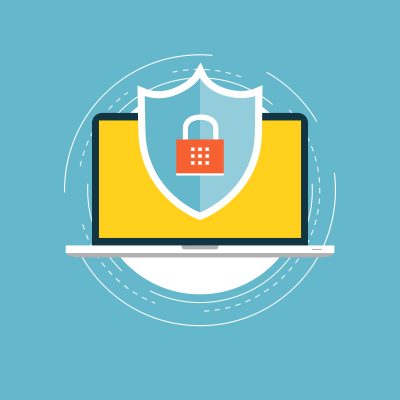




قوانین ارسال دیدگاه در سایت